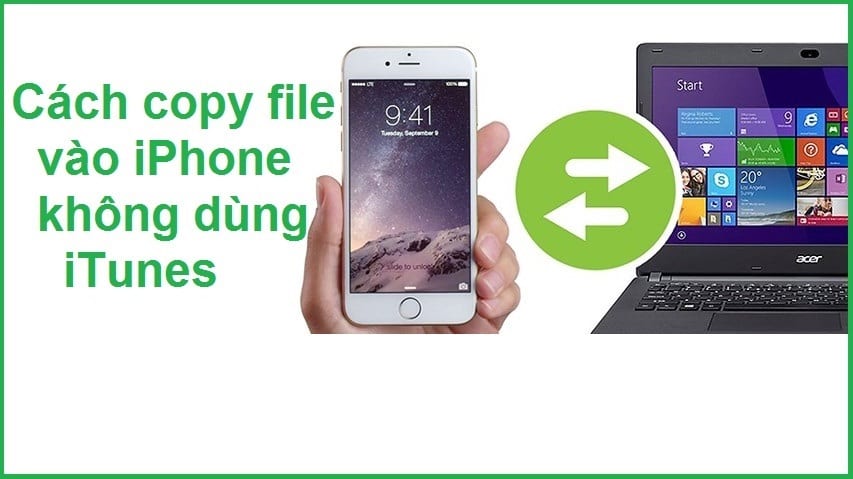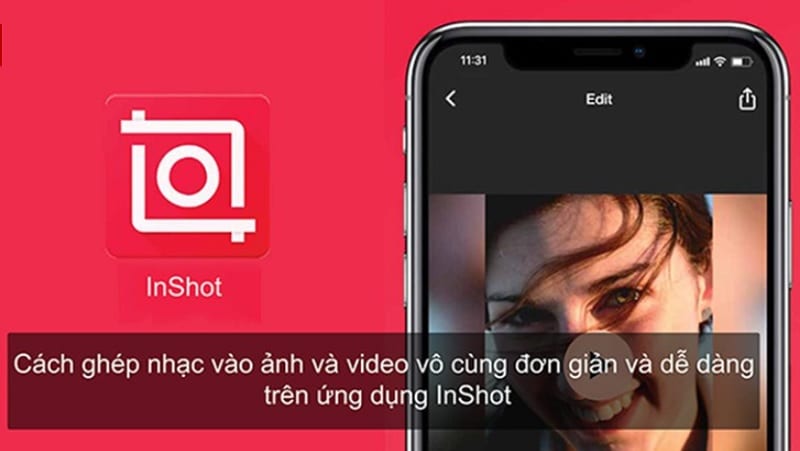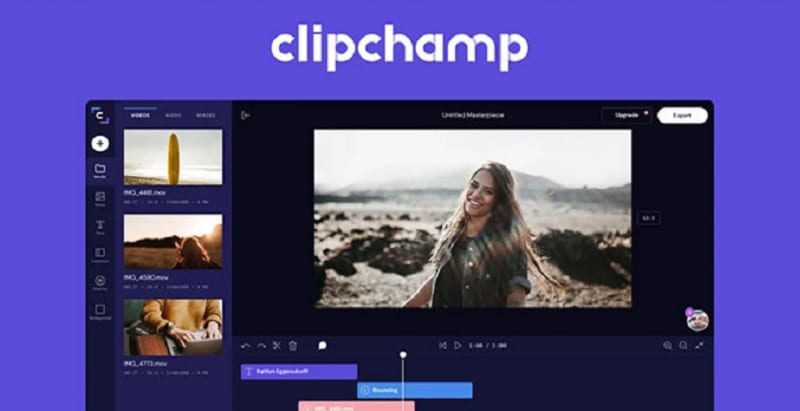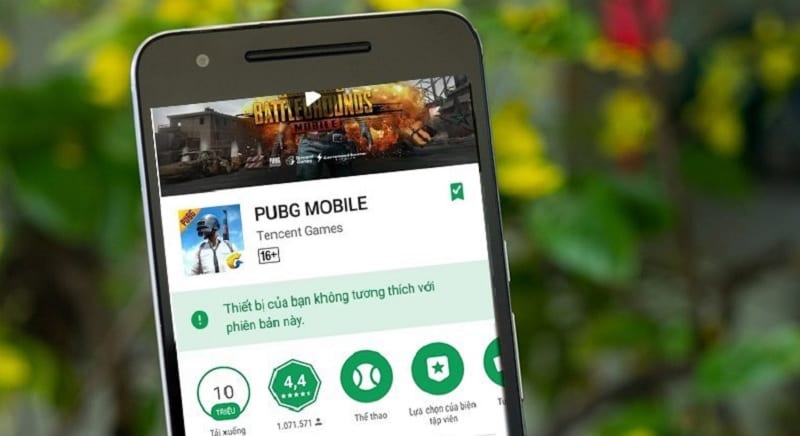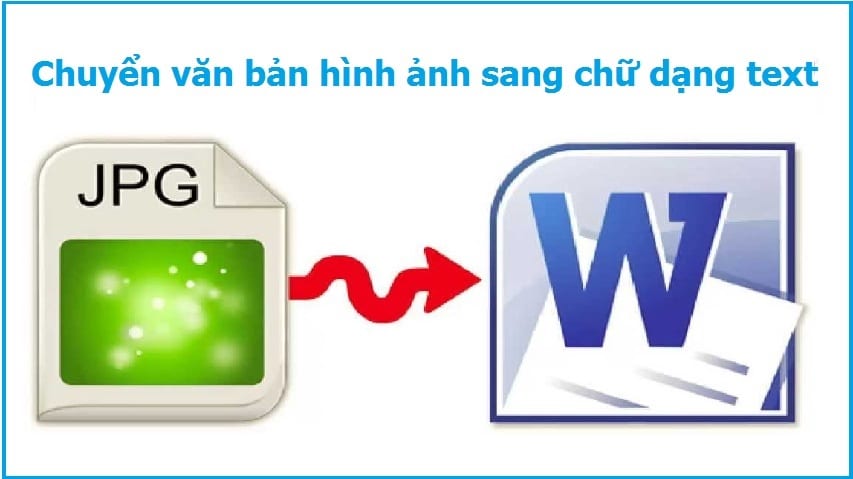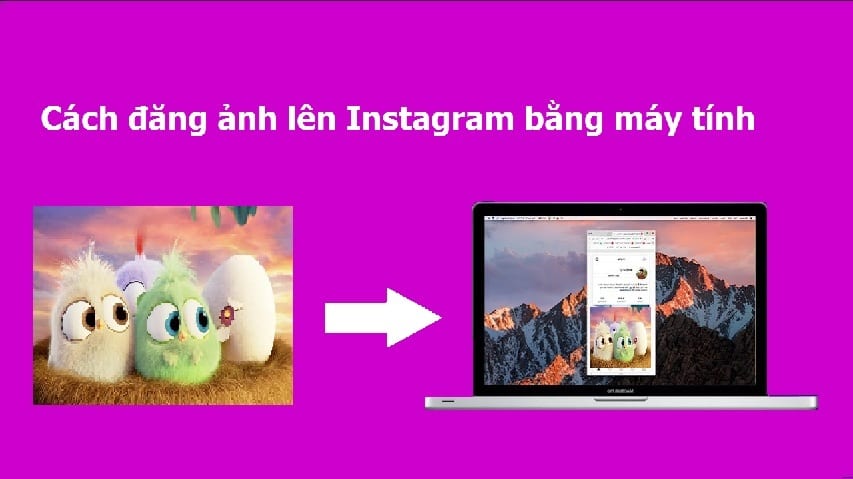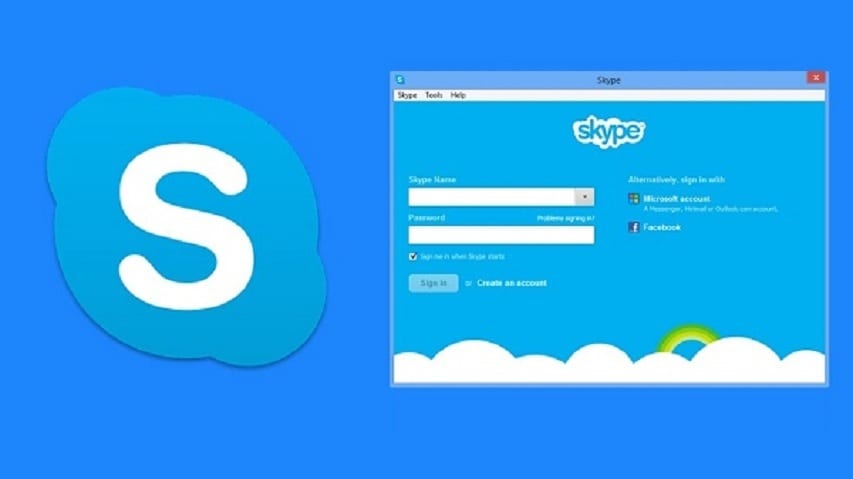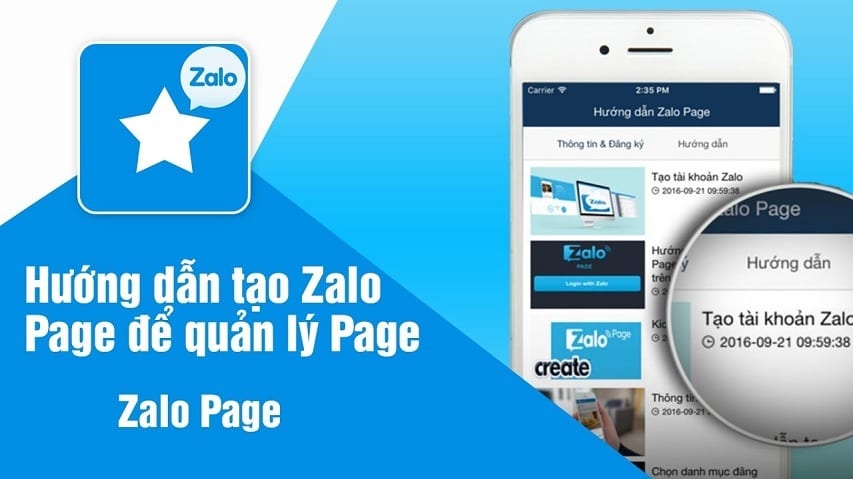Nhắc đến những dòng điện thoại đang được ưa chuộng nhất hiện nay thì không thể nào thiếu cái tên Iphone. Sở dĩ nó được nhiều người yêu thích là bởi vì nó không bị lỗi thời và có thể bán lại sau một khoảng thời gian sử dụng. Bên cạnh đó, việc sở hữu trong tay một chiếc Iphone khiến bạn cảm thấy tự tin và quý phái hơn trước mọi người. Thông thường, để có thể copy, truyền tải file từ Iphone sang các thiết bị khác và ngược lại thì cần phải sử dụng một phần mềm trung gian để hỗ trợ. Và phần mềm được nhiều người tin dùng và sử dụng phổ biến là iTunes. Thế nhưng, phần mềm này lại chiếm một dung lượng khá lớn khi chạy nên những máy Iphone sử dụng lâu hoặc có cấu hình thấp rất dễ bị đơ và đứng máy. Để khắc phục vấn đề này, chúng tôi sẽ chia sẻ đến các bạn cách copy file vào iPhone không dùng iTunes và ngược lại copy từ Iphone sang máy tính một cách dễ dàng.
Cách copy file vào iPhone không dùng iTunes
Thay vì phải sử dụng một ứng dụng có dung lượng khá nặng như iTunes thì chúng ta có thể sử dụng một ứng dụng khác thay thế ứng dụng này. Và ứng dụng chúng tôi muốn chia sẻ đến các bạn có tên là Waltr 2. Ứng dụng này có dung lượng rất thấp nhưng lại rất đa năng và hữu ích. Bên cạnh đó, các thao tác copy file, dữ liệu từ Iphone sang máy tính và ngược lại rất đơn giản. Các bạn hãy lần lượt làm theo các thao tác sau để biết cách copy file vào iPhone không dùng iTunes.
- Bước 1: Việc đầu tiên các bạn bắt buộc phải làm là tải và cài đặt ứng dụng Waltr 2 về máy.
Link tải Waltr 2: https://softorino.com/waltr/
Nếu sử dụng bản miễn phí thì các bạn chỉ có thời gian miễn phí là 24h. Nếu muốn tiếp tục sử dụng thì cần phải bỏ tiền ra mua bản quyền.
- Bước 2: Sau khi đã tải và cài đặt xong ứng dụng Waltr 2, các bạn tiến hành mở ứng dụng này lên và chọn Request Trial.
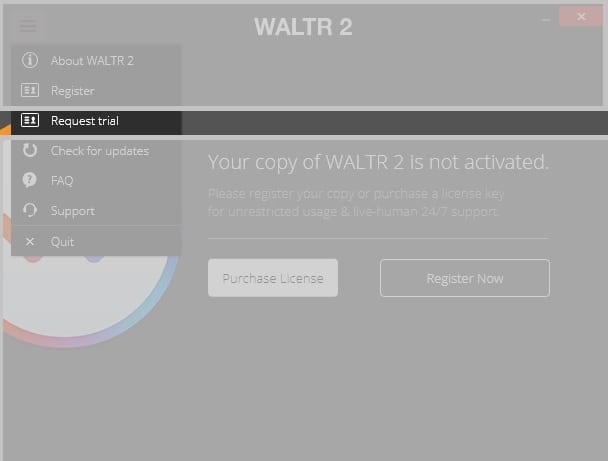
- Bước 3: Tiếp đến các bạn nhập Gmail của mình vào và nhấn chọn Request Trial.
- Bước 4: Sau đó, các bạn đăng nhập vào Gmail mình vừa mới điền ở trên để tiến hành xác nhận đăng ký và sử dụng miễn phí ứng dụng này trong 24h. Nếu muốn sử dụng lại ứng dụng này sau khi hết thời gian miễn phí, các bạn có thể dùng cách gỡ bỏ ứng dụng và cài lại.
- Bước 5: Sau khi đã hoàn tất khâu đăng ký, các bạn tiến hành mở ứng dụng Waltr 2 lên và kết nối chiếc Iphone của mình với máy tính thông qua cable.
- Bước 6: Lúc này, các bạn chỉ cần dùng chuột kéo, thả những file mình muốn sao chép vào Iphone và ngược lại.
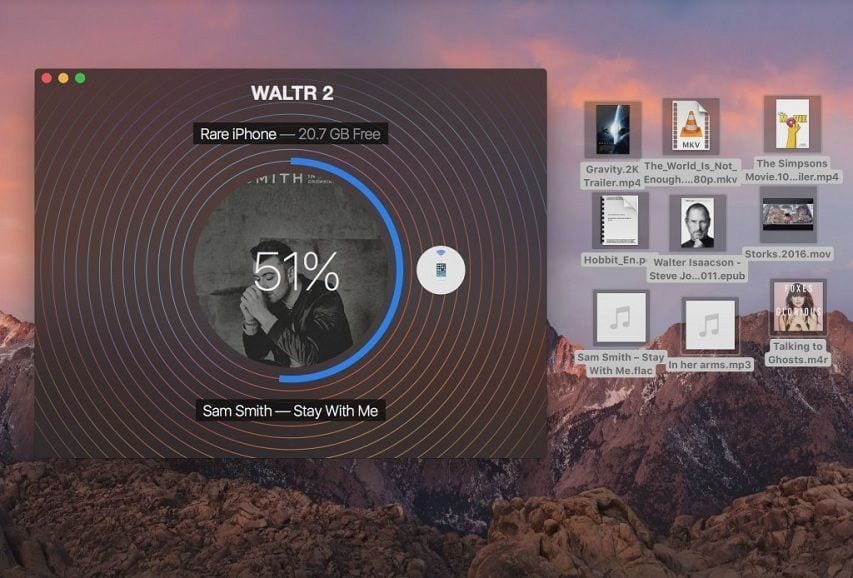
Các bạn không cần phải lo lắng các loại tệp mình sao chép trở nên lộn xộn vì Waltr 2 sẽ tự động hỗ trợ phân loại các định dạng tệp tin sao cho thích hợp.
Đề xuất cho bạn:
- Cách sao lưu, khôi phục ảnh trên iPhone bằng iCloud
- Cách theo dõi tin nhắn của người yêu, vợ, chồng trên Iphone, Android
Lời kết
Nếu so sánh tốc độ truyền, sao chép file giữa iTunes hoặc iTools với Waltr 2 thì tốc độ sao chép của Waltr 2 nhanh và vượt trội hơn rất nhiều. Đơn giản vì ứng dụng này có trả phí nên chắc chắn nhà phát hành phải tạo nên một sản phẩm chất lượng và đúng với giá tiền bỏ ra thôi. Nếu bạn nào không có nhu cầu sử dụng thường xuyên thì chỉ cần dùng bản miễn phí là được rồi. Còn nếu như cần dùng thường xuyên vì tính chất công việc thì tốt nhất nên bỏ phí ra để có thể trải nghiệm một phiên bản trọn vẹn và đầy đủ tính năng.